LDAC コーデックは Windows 11 ではサポートされていませんが、回避策はあります
- コーデックは、デジタル オーディオまたはビデオ信号を圧縮および解凍するデバイスまたはソフトウェアです。
- LDAC は利用可能なコーデックの中で最も高品質なコーデックの 1 つであり、Windows 11 ユーザーもいくつかの調整を行うだけで楽しむことができます。
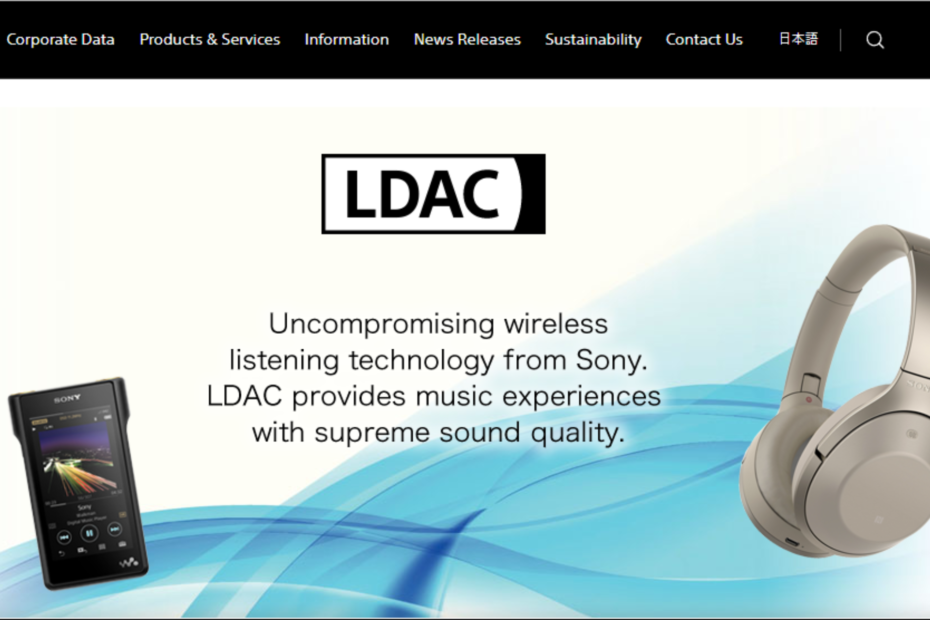
バツダウンロードファイルをクリックしてインストールします
- Fortectをダウンロードしてインストールする あなたのPC上で。
- ツールを起動して、 スキャンを開始する 問題の原因となっている破損したファイルを見つけます。
- を右クリックします 修理を開始する コンピューターのセキュリティとパフォーマンスに影響を与える問題を解決します。
- Fortect は次によってダウンロードされました 0 今月の読者様。
LDAC は Low-Density Parity Check の略で、オーディオ信号の帯域幅を増やす Sony のテクノロジーです。 標準のBluetoothより最大3倍のデータを送信でき、同時にノイズレベルを低減し、音質を向上させます。
お探しの場合は、 新しいワイヤレスヘッドセット ワイヤレス デバイスを使用するには、ヘッドフォンの基本をいくつか知っておく必要があります。 まず第一に、頻度が重要です。 ワイヤレス デバイスが、ヘッドフォンが設計されている周波数をサポートしているかどうかを知る必要があります。
Windows 11 は LDAC をサポートしていますか?
LDAC 機能を提供すると主張する信頼性の低いサードパーティ ソフトウェアやドライバーがいくつかあります。 Windows PC ですが、マルウェアである可能性があるため、確信が持てるまではこれらの PC には近づかないことをお勧めします。 変装。
LDAC は、Bluetooth 経由で高品質のワイヤレス オーディオを提供するオーディオ コーデックですが、これをサポートしているのは少数のデバイスだけです。 次に気になるのは、Windows 11 で LDAC を使用できるかということです。
答えは「はい」ですが、ネイティブではありません。 そのため、多くの人がそれを使用していますが、互換性の問題に直面している人もいます。 Windows 11 の LDAC コーデックの注意点は次のとおりです。
まず、LDAC を使用するにはいくつかの方法があります。 LDAC PC ドングルまたはコーデックをサポートするアダプターを直接使用することも、アプリを使用してデバイスの Bluetooth 経由でコーデックを動作させることもできます。 まずは Microsoft Store から始めるのが良いでしょう。 簡単にできます Windows 11 にコーデックをインストールする.
アダプターを使用している場合、メーカーは LDAC をサポートしている必要があります。 それ以外の場合、Windows 11 で Bluetooth コーデックを変更する方法はありません。 次に気になるのは次のような疑問でしょう。 私の Bluetooth は LDAC をサポートしていますか?
新しいヘッドフォンを購入したいときは、そのヘッドフォンが LDAC をサポートしているかどうかを知っておく価値があります。 ただし、Bluetooth ラジオが内蔵されているラップトップまたは外部 Bluetooth アダプターを使用している場合、コンピューターが LDAC をサポートしているという保証はありません。
Bluetooth オーディオ コーデックは、最近の多くのデバイスに搭載されています。 デバイスの仕様ページに LDAC がリストされていない場合は、製造元に直接問い合わせて、この機能のサポートを追加する予定があるかどうかを確認してください。
あるいは、次のようなサードパーティ ソフトウェアを使用することもできます。 Bluetooth調整器 Windows 11 で互換性を確認します。
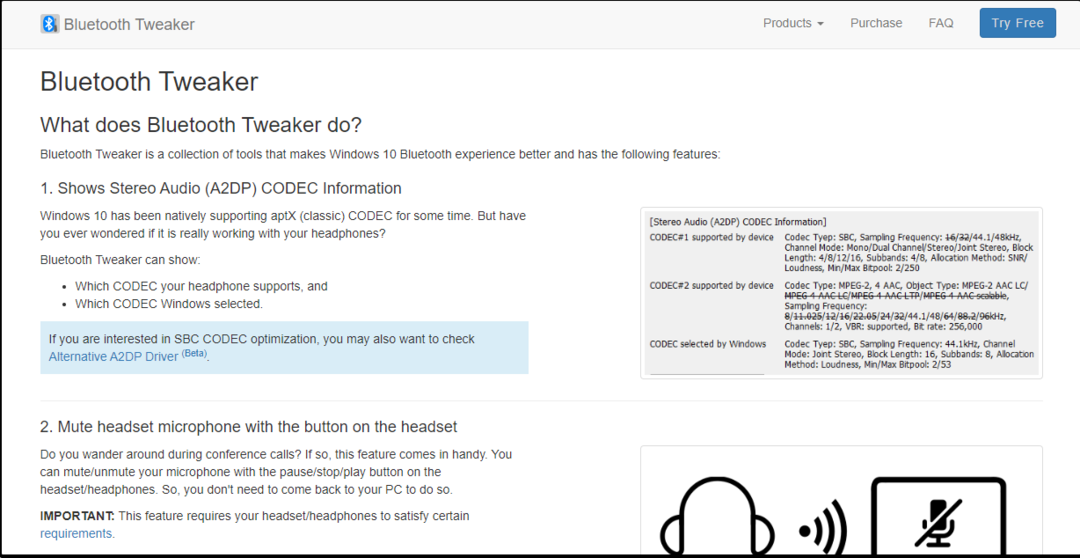
また、Windows 10 が LDAC をサポートしているかどうか疑問に思っている人にとっては、ここでの情報が役立つはずです。
Windows 11 ではどの Bluetooth コーデックが使用されますか?
他のソフトウェアと同様に、Windows 11 にも独自のコーデックがあります。 これらはオーディオ ファイルのエンコードとデコードに使用されます。 Windows 11 は 2 つの Bluetooth コーデックをネイティブでサポートしています。 最も一般的なコーデックは SBC で、もう 1 つのコーデックは AAC (Advanced Audiocoding) です。
これらは、無線で送信する必要があるデータ量を削減するために使用されます。 バッテリー寿命を改善する あなたのデバイスの。 Windows 11 では、非可逆コーデックである SBC コーデックが主流です。
- Fsquirt.exe: それは何ですか? 削除する必要がありますか?
- 修正: Windows 11 ではローカル セキュリティ機関の保護がオフになっています
- Mstsc.exe とは何か、その適切な使用方法
- データを失わずにパーティションのサイズを変更する方法 [3 つの安全な方法]
SBC コーデックは Bluetooth ヘッドセットやスピーカーでよく使用されますが、ヘッドフォンでも使用できます。 デコードが比較的簡単でありながら、適切なオーディオ品質を提供します。 ただし、音質はLDACには及びません。
LDAC のサポートと Windows 11 に LDAC コーデックをインストールする方法について知っておくべきことはこれですべてです。 したがって、最新のイテレーションで使用することはできますが、他のサポートされているコーデックに依存するほど物事は簡単ではありません。 また、Windows 10 で LDAC を使用する方法を知りたい場合も、同じ考えが当てはまります。
興味があるかもしれません ビデオコーデック、詳細な記事をご覧ください。 さらに、次の場合はどうすればよいかを調べてください。 Windows Bluetooth に関する問題に直面している.
使用しているオーディオ コーデックと、そのコーデックを使用する理由を以下のコメント セクションでお知らせください。
まだ問題が発生していますか?
スポンサーあり
上記の提案を行っても問題が解決しない場合は、コンピュータでさらに深刻な Windows の問題が発生する可能性があります。 次のようなオールインワン ソリューションを選択することをお勧めします。 フォルテクト 問題を効率的に解決するために。 インストール後は、 表示&修正 ボタンを押してから 修復を開始します。


